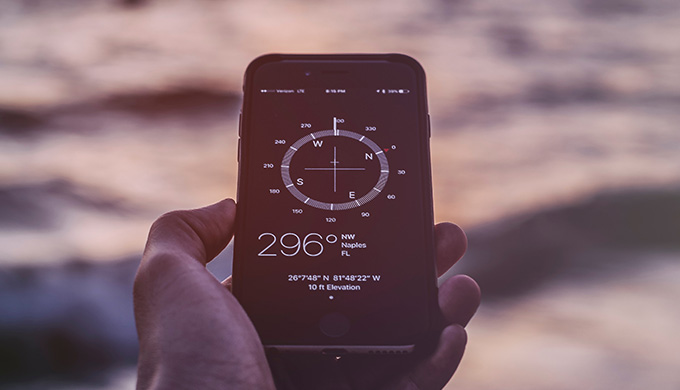この記事には広告を含む場合があります。
記事内で紹介する商品を購入することで、当サイトに売り上げの一部が還元されることがあります。
- コンパスの向きが狂っている気がする
- iPhoneのコンパスが動かなくなった
こんな悩み、ありませんか?
iPhoneのコンパスが動かない、もしくは表示が狂ってしまうとき、コンパスに影響を及ぼすものが近くにあるとか、設定の問題などさまざまな原因が考えられます。
今回は、コンパスが動かなくなったときに確認しておきたいポイント、設定の確認方法を紹介します。
iPhoneのコンパス動かないときの対処・設定方法
居場所の環境を変える
いまいる建物や、近くのものの影響でコンパスに問題が生じる可能性があります。
以下のような状況のときは外に出てみたり、近くの磁気を発するものから離れたりしてみてください。
- ビルなど建物のなかにいる
- 駅のホームや電車内にいる
- 車のなかにいる
- 近くに磁石がある(かばんの留め具、手帳型ケースの留め具など)
- 近くに家電製品がある(電子レンジ、スピーカーなど)
位置情報のオン/オフを切り替える
「コンパス」アプリの位置情報を切り替えることで改善する可能性があります。以下の手順でオン/オフを切り替えてください。
手順
1「設定」アプリを開き、コンパス → 位置情報の順にタップします。
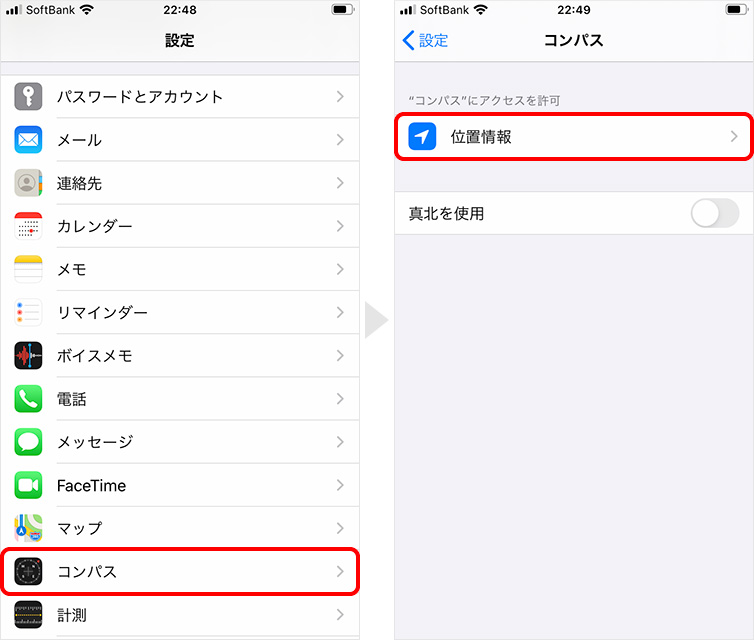
2位置情報の利用をなしに切り替え、再度このAppの使用中のみ許可を選択してみてください。
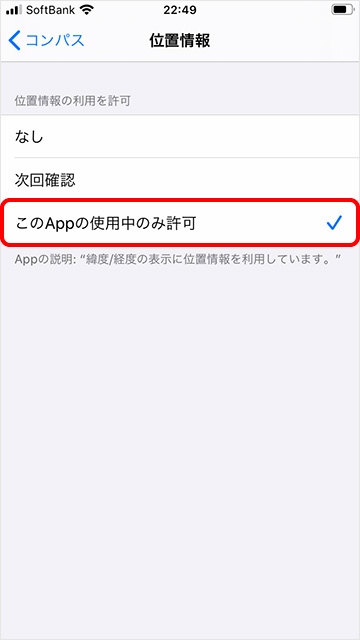
「真北」をオンにする
iPhoneのコンパスの設定画面には、「真北を使用」というスイッチがあります。
この機能をオンにすることで狂いが改善する可能性があります。
「設定」アプリを開き、コンパス → 真北を使用のスイッチをオンします。
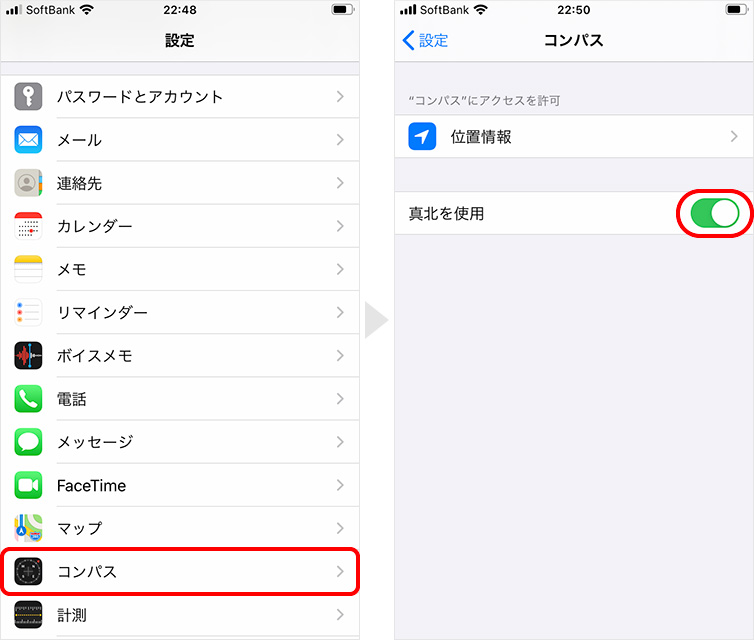
アプリを強制終了する
「アプリの動きがおかしい」「反応しない」という場合は、アプリを強制終了することで問題が解決することがあります。
iPhone X以降のアプリ強制終了
- ホーム画面の下部から上にスワイプし、画面の中ほどで指を止めます。
- 左右にスワイプして、閉じるアプリを探します。
- アプリのプレビューを上にスワイプすると、アプリは終了します。
iPhone 8以前のアプリ強制終了
- ホームボタンを2回タップします。
- 左右にスワイプして、閉じるアプリを探します。
- アプリのプレビューを上にスワイプすると、アプリは終了します。
iPhoneを再起動する
これまで紹介した部分を確認・再設定などしても問題が解決しない場合は、再起動してみてください。
iPhone X以降の再起動
- 電源を切るには、いずれか片方の音量調節ボタンとサイドボタンを同時に、電源オフスライダが表示されるまで押し続けます。
- スライダをドラッグし、本体の電源が切れるまで 30 秒ほど待ちます。
- デバイスの電源を再び入れるには、(iPhone の右側にある) サイドボタンを Apple ロゴが表示されるまで押し続けます。
iPhone 8/7/6の再起動
- サイドボタンを電源オフスライダが表示されるまで押し続けます。
- スライダをドラッグし、本体の電源が切れるまで 30 秒ほど待ちます。
- デバイスの電源を再び入れるには、サイドボタンを Apple ロゴが表示されるまで押し続けます。
iPhone SE/5以前の再起動
- 上部のボタンを電源オフスライダが表示されるまで押し続けます。
- スライダをドラッグし、本体の電源が切れるまで 30 秒ほど待ちます。
- デバイスの電源を再び入れるには、上部のボタンを Apple ロゴが表示されるまで押し続けます。
まとめ
コンパスの動きがおかしいと感じたときの対処方法を紹介しました。
たとえばアクセサリーや手帳型のスマホケースなど、ちょっとしたものが影響して正しく動かないことがあります。
もし直らないようなら、修理店に相談してみてください。